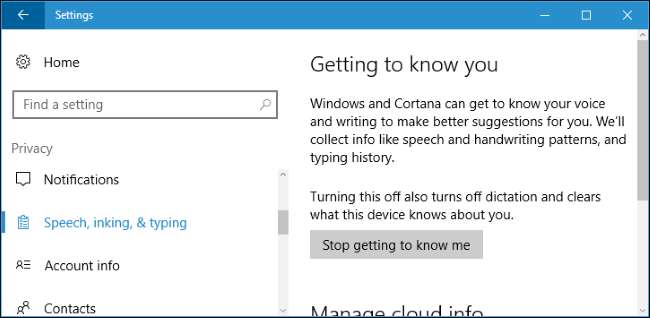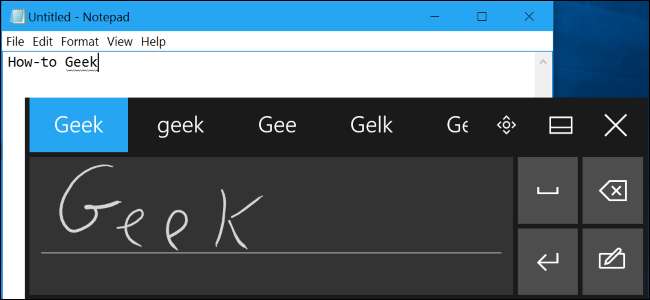
O teclado de escrita do Windows 10 permite que você insira texto em qualquer aplicativo com uma caneta ou outro estilete. Ele funciona até mesmo em aplicativos de desktop antigos.
RELACIONADOS: Como usar (ou desabilitar) o Windows Ink Workspace no Windows 10
Este recurso é separado de o espaço de trabalho do Windows Ink , que o direciona para aplicativos com suporte especial para entrada de caneta. O teclado de escrita manual permite que você use uma caneta em qualquer aplicativo.
Encontrar o teclado de escrita à mão
Este recurso é integrado ao teclado de toque do Windows 10. Para abri-lo, toque no ícone do teclado de toque ao lado do relógio na barra de tarefas.
Se você não vir o ícone do teclado na barra de tarefas, clique com o botão direito ou mantenha pressionado na barra de tarefas e ative a opção “Mostrar botão de toque do teclado” no menu de contexto.
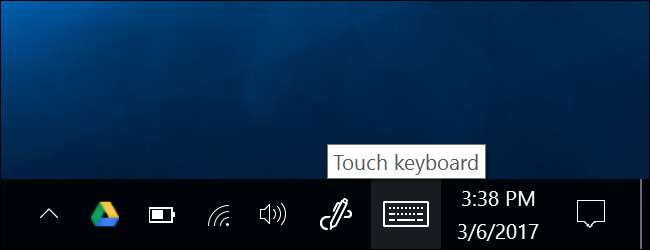
Toque no botão do teclado no canto inferior direito do teclado de toque.

Toque no ícone do teclado de escrita à mão, que se parece com uma caneta sobre um painel vazio.
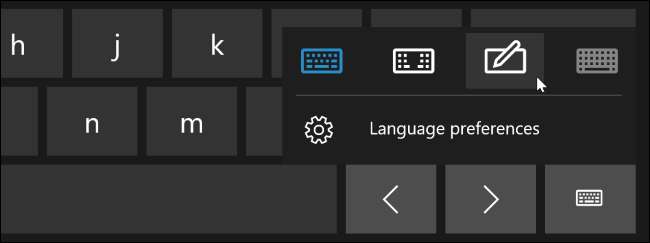
O teclado de entrada de escrita à mão é exibido. Por padrão, ele abrange toda a largura da tela. Para reduzi-lo, toque no botão “Desencaixar” à esquerda do “x” no canto superior direito do painel.

Toque na barra de título do painel com sua caneta ou dedo para arrastá-lo pela tela e posicioná-lo onde quiser.
Depois de alternar para o painel de entrada de escrita à mão, ele aparecerá automaticamente sempre que você tocar ou clicar no ícone do teclado na barra de tarefas. Você precisará tocar no botão do teclado na parte inferior do teclado de entrada de toque para selecionar o teclado de toque padrão se quiser usá-lo.
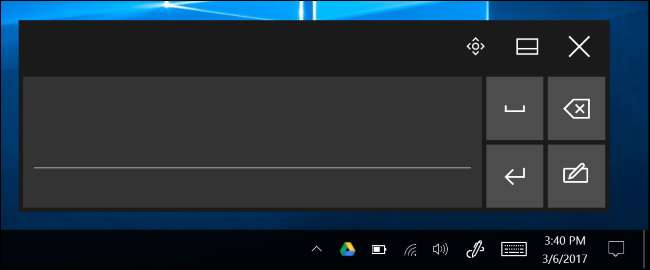
Escrita com o teclado de escrita manual
Você pode inserir texto em qualquer aplicativo com um campo de entrada de texto. Por exemplo, usaremos o Bloco de notas aqui, mas você pode fazer isso em qualquer programa de desktop tradicional ou novo aplicativo do Windows 10.
Com o campo de texto em destaque, escreva uma palavra no painel de escrita à mão com sua caneta. O Windows detectará automaticamente a palavra que você está escrevendo.
Toque no botão de espaço no lado direito do painel com sua caneta e o Windows irá inserir a palavra no campo de texto que você selecionou. Basta escrever uma palavra, tocar no botão “Espaço” ou “Enter” no painel, escrever a próxima palavra e continuar. O Windows deve detectar automaticamente a palavra correta se a sua escrita estiver clara.
Se o Windows não detectar automaticamente a palavra que você está escrevendo, toque nela na barra de sugestões. Se você precisar apagar a palavra anterior ou algumas letras, toque no botão Backspace no lado direito do painel. Você pode tocar no campo de texto com a caneta para reposicionar o cursor ou selecionar o texto.
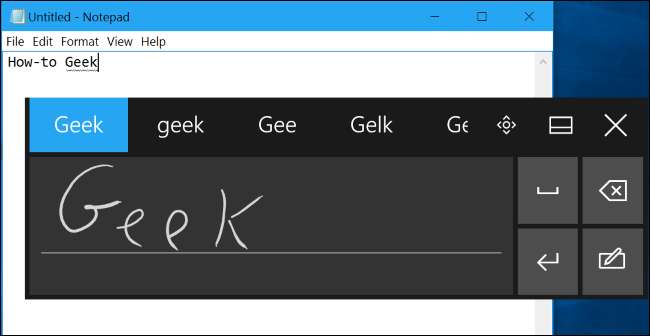
Opções de escrita à mão
RELACIONADOS: Como configurar sua caneta e seus botões no Windows 10
Você encontrará algumas opções para configurando como sua caneta funciona em Configurações> Dispositivos> Caneta e tinta do Windows.
Por exemplo, a opção “Mostrar o painel de escrita à mão quando anotar no modo tablet e não houver teclado conectado” torna mais fácil acessar o painel de entrada de escrita à mão em tablets com uma caneta. Quando você está usando um tablet sem teclado físico conectado e está no modo desktop (não no “modo tablet”), o Windows abre automaticamente o painel de escrita à mão.
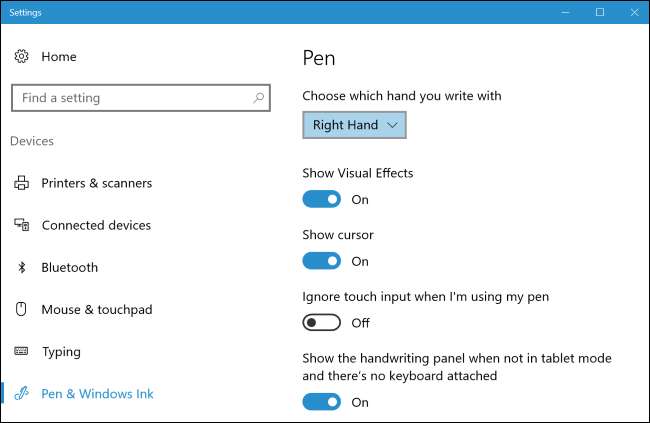
Entrada direta de caneta
RELACIONADOS: Como usar notas adesivas no Windows 10
Alguns aplicativos suportam entrada direta com caneta. Por exemplo, você pode abrir o OneNote ou Post-it aplicativos incluídos no Windows 10 e escreva diretamente em uma nota para fazer anotações manuscritas. Use o Windows Ink Workspace para encontrar mais aplicativos que suportam entrada de caneta.
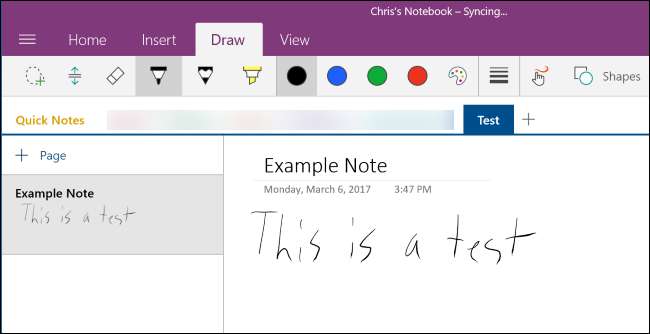
O painel de entrada de manuscrito pode ser útil mesmo em aplicativos que permitem que você escreva diretamente com uma caneta. Por exemplo, o Microsoft Edge permite que você faça anotações em páginas da web e salve suas anotações. Basta tocar no ícone em forma de caneta "Faça uma nota na web" na barra de ferramentas do Edge.
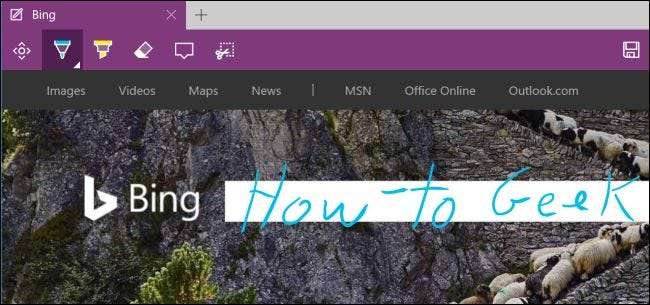
No entanto, o suporte para caneta do Edge não permite que você insira texto em páginas da web. Para fazer isso, você precisará focalizar um campo de texto no Microsoft Edge e abrir o teclado de escrita à mão.
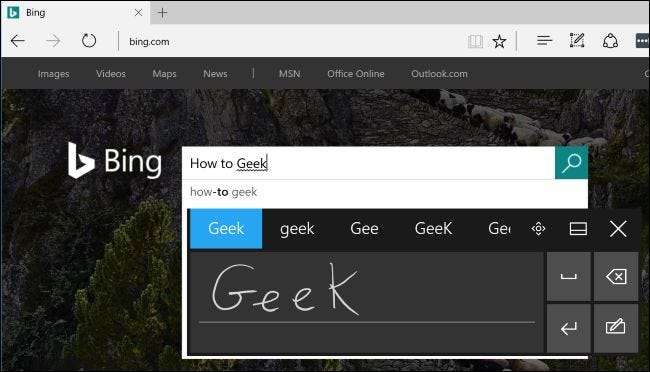
Privacidade
Por padrão, Microsoft coleta informações automaticamente sobre sua entrada de caligrafia para entender melhor sua escrita e melhorar o reconhecimento de seu texto.
Você pode alterar esta configuração se desejar. Vá para Configurações> Privacidade> Fala, tinta e digitação. Clique em “Parar de me conhecer” para impedir a Microsoft de coletar esses dados.